HoI4の「戦闘計画」機能は単に計画ボーナスを得るためだけに使うにはあまりにももったいない機能ですが、詳しい使い方について解説している記事がないようなので、具体的に使い方をまとめました。
記事執筆時点の最新バージョン:1.10.4
本記事の狙いと概要
HoI4の戦闘計画機能を計画ボーナスをつけるためだけに使っているという方がHoI4プレイヤーのほとんどではないかと思います。かく言う私もそうだったのですが、戦闘計画縛りプレイ(手動で師団を操作しない縛りプレイ)をやるにあたって細かな使い方が気になったものの、Wikiその他には具体的な使い方に詳しく触れられている記事がないため、備忘録も兼ねてそのあたりをまとめたのが本記事です。
上記の戦闘計画縛りプレイをやってみて、戦闘計画はちゃんと使ってみるとなかなかよくできたシステムだなと感心したので、本記事を読んで「ちょっと使ってみようか」と思う方が少しでも増えればいいなと思っています。
戦闘計画
基本的なところはWiki(英語版Wikiからの翻訳記事のようですが、英語版Wikiはスクリーンショットもあってよりわかりやすくなっています)に記述があるのでこちらをご覧いただくのがよいでしょう。
本記事ではもう少し具体的な操作に加えて、使い方のちょっとしたコツや注意点もあわせて記載しています。
前線と攻撃線・先鋒
 軍で前線を引き、そこから攻撃線を引くというもっとも基本的な使い方。
軍で前線を引き、そこから攻撃線を引くというもっとも基本的な使い方。
戦闘計画のもっとも基本的な使い方は前線を引いてそこから攻撃線を引いておくというもので、すべて手動操作というプレイヤーでも計画ボーナスのためにやるという方は多いでしょう。
また、TfVで利用可能になる先鋒は狭い進攻経路を取るもので、敵軍を包囲するのに有効ですが、うまく使うには元の前線の引き方を工夫する必要があります。
なお、攻撃線・先鋒の進攻範囲は攻撃線・先鋒の矢印にマウスオーバーすることで表示されます。また、前線や攻撃線・先鋒の矢印の色は軍に設定した色がある程度反映される(軍の色が紫なら青、茶なら赤など近いはっきりした色になる場合もある)ため、軍の色を変更することで変えることができます。
前線の引き方
ツールチップにあるように、前線は左クリックで接している1か国との国境全体に引くことができますが、右クリック+ドラッグで接している1か国との国境に任意の長さに前線を引くことができます。
エディットモード([Alt]キー長押し)では、前線の両端に〇印が出現し、これを右クリック+ドラッグすることで前線の長さを調整できます。
軍集団と前線
 3個軍をひとつの軍集団に入れてドイツ+スロヴァキアとポーランドの国境に軍集団で前線を引いた場合。軍の前線の手前に軍集団のラインがつく。
3個軍をひとつの軍集団に入れてドイツ+スロヴァキアとポーランドの国境に軍集団で前線を引いた場合。軍の前線の手前に軍集団のラインがつく。
1か国との国境が長い場合、1個軍だけでは国境すべてをカバーしきれない場合がありますが、単に複数の軍で前線をカバーすると戦況によっては前線が途切れてしまう場合があります。
このような場合はひとつの長い国境をカバーする軍を同じ軍集団に入れ、軍集団を選択した状態で戦闘計画から前線を引くと、前線が動いても軍の前線の間が自動で調整されて軍の前線の境目が途切れなくなります。
こうして引いた前線からは軍集団全体として攻撃線を引くこともできます(軍集団では先鋒は使用不可)し、それぞれの軍単独で攻撃線・先鋒の目標を設定することも可能です。
エディットモード([Alt]キー押しっぱなし)では、軍の前線同士の間にも〇印が出て各軍同士の担当範囲を調整できるほか、軍の前線の中央付近に矢印が表示され、これをクリックすることで隣り合う軍と並び順を入れ替えることができます。
また、軍集団を選択した状態で[Shift]キーを押しながら前線を引くことで、軍の割り当てのない(軍集団全体がまとめてひとつ)の前線を引くことができます。この場合は軍単独での攻撃線・先鋒は使えなくなりますが、軍集団内の軍の戦力バランスや担当範囲を考えるのがめんどくさい場合は便利かもしれません。
攻撃線
攻撃線は特に難しいことはなく、右クリック+ドラッグで前線をどこまで押し上げるかというラインを設定するだけです。中途半端に引くと進攻範囲が広くなりやすいので、その点は注意します。
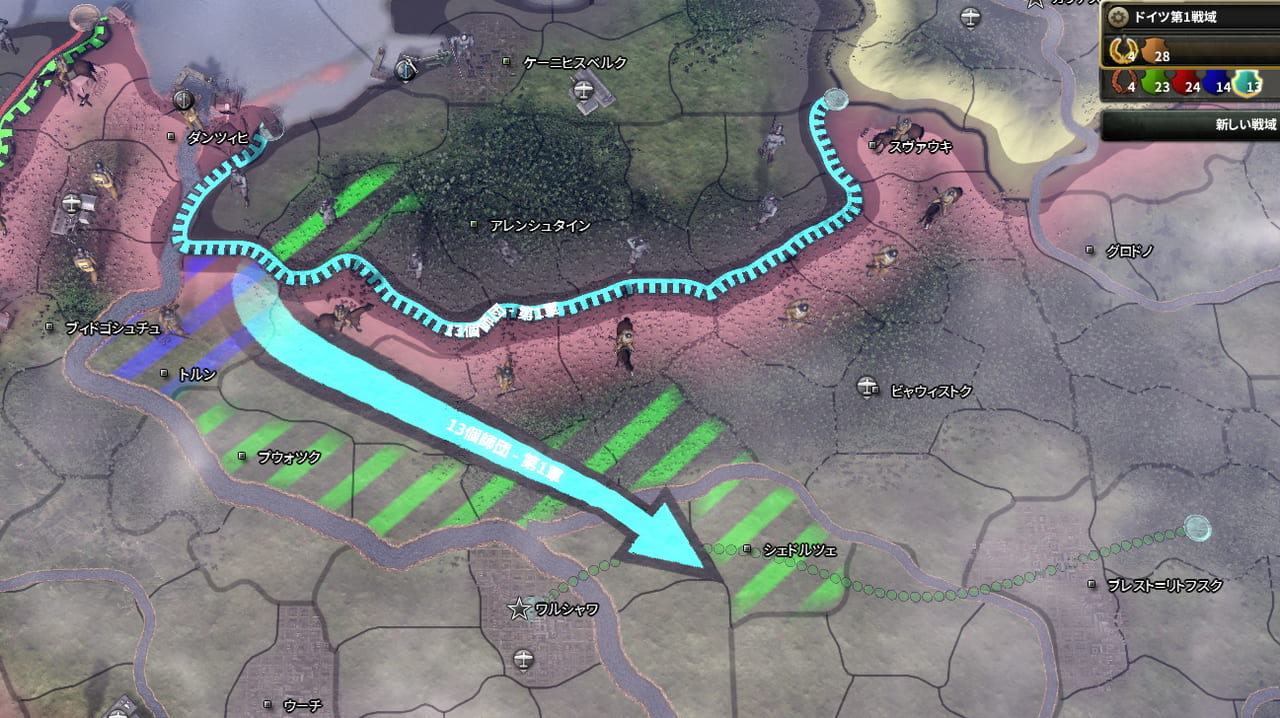 そのままなら下に向けて進攻する攻撃線の進攻経路を、コントロールポイント(青い斜線の入ったプロヴィンス)を左側に動かすことで攻撃発起点を大きく左側に移動させている。
そのままなら下に向けて進攻する攻撃線の進攻経路を、コントロールポイント(青い斜線の入ったプロヴィンス)を左側に動かすことで攻撃発起点を大きく左側に移動させている。
 コントロールポイントを左側に移した結果、そのまま下側に進攻するのではなく、左側から進攻していくように進攻範囲が設定される。
コントロールポイントを左側に移した結果、そのまま下側に進攻するのではなく、左側から進攻していくように進攻範囲が設定される。
エディットモード([Alt]キー押しっぱなし)では、基本的な進路(おおむね攻撃線の矢印上にある緑の斜線が入ったプロヴィンス)を左クリックしてコントロールポイント(上の画像の青い斜線が入ったプロヴィンス)とし、これを左クリック+ドラッグで移動させることで経由地を設定することができます。コントロールポイントは右クリックで削除できます。
先鋒
 長い前線から先鋒の目標を設定した場合。目標のワルシャワまでの経路とは直接関係ない部分(矢印左側の部分)にも進攻する計画になる。
長い前線から先鋒の目標を設定した場合。目標のワルシャワまでの経路とは直接関係ない部分(矢印左側の部分)にも進攻する計画になる。
先鋒も攻撃線と同様の引き方をしますが、攻撃線ではなく先鋒を使用する場合、1か国との国境全体に引いた前線から先鋒の線を引くと、目標を頂点としてそこから傘状に広がった範囲に攻勢をかける設定になります。
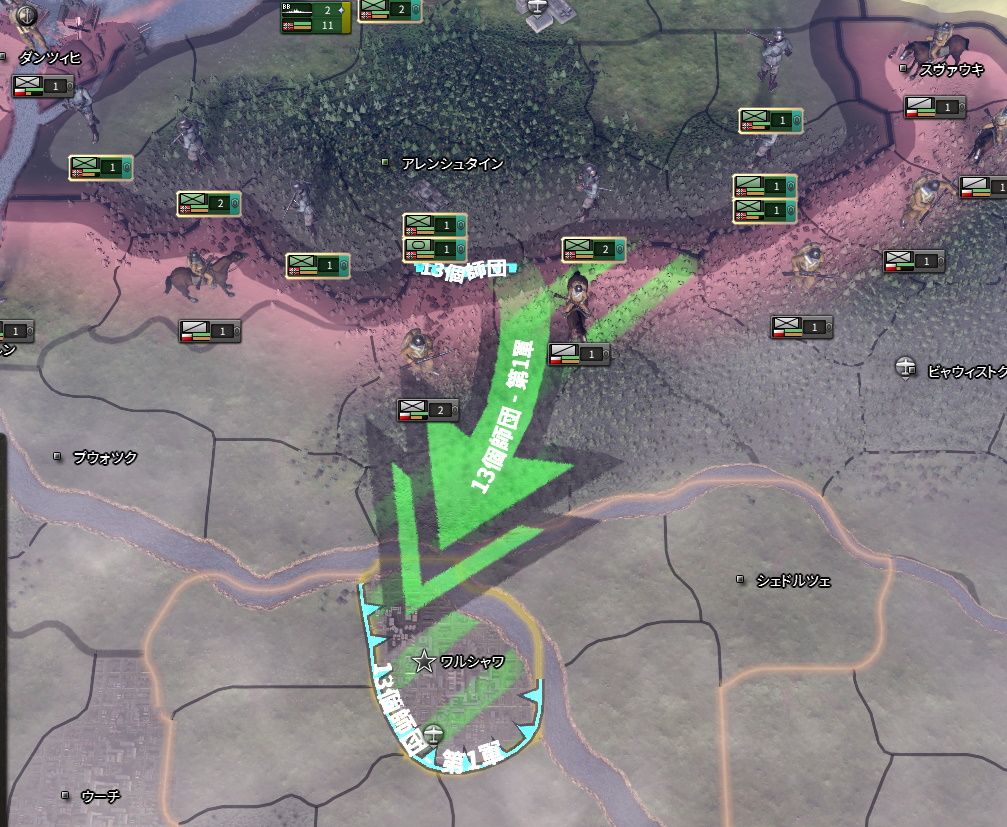 1プロヴィンスのみの前線から先鋒の目標を設定した場合。目標のワルシャワまでの経路のみ進攻する計画になる。
1プロヴィンスのみの前線から先鋒の目標を設定した場合。目標のワルシャワまでの経路のみ進攻する計画になる。
攻撃線の代替として先鋒を使用する場合にはこれで問題ないでしょうが、機甲師団や自動車化師団を集めて敵を包囲するように進攻させたい場合は前線の幅を小さく(できれば1プロヴィンスのみ)し、そこから先鋒の目標を設定すれば1プロヴィンス幅での攻勢にできます。
 1プロヴィンス幅の前線から3プロヴィンス幅の先鋒の目標を設定した場合。
1プロヴィンス幅の前線から3プロヴィンス幅の先鋒の目標を設定した場合。
また、目標は1プロヴィンスだけに絞るべきです。攻撃線のように複数プロヴィンスを目標に設定してしまうと、先鋒の特徴である細長い進攻経路を取りにくくなり、攻撃線とあまり変わらなくなってしまいます。
多くの場合で先鋒は敵を包囲するために使うことになるものと思いますので、そういう場合は1プロヴィンスの前線から1プロヴィンスの目標に向かうように設定するのが基本と考えていいのではないかと思います。
 緑の斜線が入ったプロヴィンスが進攻経路。青の斜線が入ったプロヴィンスがコントロールポイント。
緑の斜線が入ったプロヴィンスが進攻経路。青の斜線が入ったプロヴィンスがコントロールポイント。
エディットモード([Alt]キー押しっぱなし)では、攻撃線と同じく進攻経路を左クリックしてコントロールポイント(上の画像の青い斜線が入ったプロヴィンス)とし、これを左クリック+ドラッグで移動させることで経由地を設定することができます。コントロールポイントは右クリックで削除できます。
包囲するように軍を機動させるためには、この機能の使い方が重要です。
戦闘計画の実行と停止
通常、戦闘計画は将軍のアイコンの上の計画実行ボタン(矢印のあるボタン)をクリックして軍や軍集団ごとに実行し、停止する場合は計画実行ボタン左側の赤いボタンをクリックしますが、例えば上の画像のようにひとつの軍に複数の戦闘計画がある場合、単に計画実行ボタンをクリックして戦闘計画を実行すると、すべての計画が同時に実行されます(上の画像の例では上に向かうものと右に向かうものが同時に実行される)。
一部の戦闘計画のみを実行したい場合は、計画実行ボタンを[Shift]+左クリックすることで実行する戦闘計画を選択するモードにし(このとき計画実行ボタンに二重の矢印が表示されます)、マップ上の戦闘計画の矢印をクリックします(上の画像では右に進攻する戦闘計画のみを実行している)。
一部の戦闘計画のみを停止する場合も、同様に戦闘計画を選択するモードにして停止する戦闘計画をクリックすればその戦闘計画のみが停止します。
実戦での応用
ここまでの基本的な操作を組み合わせることで、複雑な戦闘計画も運用できるようになります。
上の画像では、歩兵師団と戦車・自動車化歩兵師団で前線を分け、戦車・自動車化歩兵師団は先鋒でダンツィヒ回廊を寸断するように進攻させた後に攻撃線でダンツィヒを攻撃、歩兵師団はダンツィヒ回廊寸断後に攻勢をかけてポーランド内陸部に進攻するという2段構えの作戦を戦闘計画を作成しています。ここで言う2段構えというのは戦闘計画上自動的にそうなるわけではなく、作成した戦闘計画を2段階に分けて実施するという意味です。
以下、軍集団で前線を引いた状態からの戦闘計画作成過程を詳しく見ていきます。
戦闘計画の作成過程
まずダンツィヒ回廊を寸断する部隊用の1プロヴィンスのみの前線を設定し、ダンツィヒ回廊寸断部隊である戦車・自動車化歩兵師団計4個を選択した状態でユニット割り当てモード([Ctrl])を使用してこの新しい前線に割り当てます。これで元の前線から戦車・自動車化歩兵師団が外れ、新たに作成した1プロヴィンスのみの前線に戦車・自動車化歩兵師団が割り当てられた状態になりました。
その後、先鋒でダンツィヒ回廊を寸断するように目標を設定してやれば、第1段階の戦闘計画は作成完了です。
続いて作戦第2段階の戦闘計画を作っていきます。
まずダンツィヒ回廊寸断を行った部隊はそのままダンツィヒ攻略に向かわせますが、攻撃線や先鋒でダンツィヒを目標にしようとしても、前線からダンツィヒへ進攻する戦闘計画が設定されてしまい、そのままではうまくいきません。
しかし、右クリックを押しっぱなしにした状態で[Tab]キーを何度か押してやると、攻撃線の矢印の根元が1プロヴィンスのみの前線、元の前線、先ほど引いた先鋒の目標へと切り替わっていきます。このように、攻撃線や先鋒で複数の発起点が設定できる場合は、[Tab]キーで発起点を切り替えられます。
今回は先ほど引いた先鋒の目標からダンツィヒへの戦闘計画を設定します。
同じ要領で今度は元の前線から歩兵師団がポーランド内陸部へ進攻する攻撃線を引きますが、こちらの戦闘計画に参加させる歩兵師団を選択していないので、この攻撃線に参加させる師団を割り当ててやる必要があります。ひとつひとつポチポチ選択しても行えますが、面倒なので……
先ほども使ったユニット割り当てモード([Ctrl])を使用して元の前線を今回は右クリックし、元の前線に割り当てられているユニットを選択状態にし、ポーランド内陸部への攻撃線を同じくユニット割り当てモードで今度は左クリックしてこの攻撃線に割り当てます。
これで先ほどの戦闘計画は完成です。
次節ではこの戦闘計画をどのように使うか見ていきます。
作成した戦闘計画の実際の動作
開戦直後はまずダンツィヒ回廊を寸断する戦闘計画のみを実行し、作戦第1段階のダンツィヒ回廊寸断に成功。
続いて、この軍のすべての戦闘計画を実行(単に作戦実行ボタンをクリック)し、作戦第2段階のダンツィヒ攻略とポーランド内陸部への進攻に移ります。
歩兵・戦車・自動車化歩兵師団の包囲攻撃により、ダンツィヒ攻略に成功。その南側では軍の歩兵師団がポーランド内陸部への進攻を続けています……と、単なる平押しより複雑な作戦を師団の直接操作なしに実施することができました。
戦闘計画を作成する手間はもちろんありますが、手動操作ではなく戦闘計画でうまく戦うことができれば将軍に「組織者」の特性の経験値が入りますし、「現地司令官の判断を尊重する最高司令官」ロールプレイもできますし、こまごまとした操作に気を取られずに生産や海軍や諜報を気に掛けることもできます。なにより戦闘計画がうまく行けば名作戦参謀になったような気にもなれます。
確かに防衛戦が拙かったりイライラさせられることも少なからずありますが、活用しないで計画ボーナスを得るためだけに使うのはあまりにももったいない機能であるように思います。次のバージョン1.11は「バルバロッサ」というコードネームですから陸軍に力を入れてくるものと考えられますし、このあたりで戦闘計画を縦横無尽に使えるようになっておくというのも悪くないのではないでしょうか。



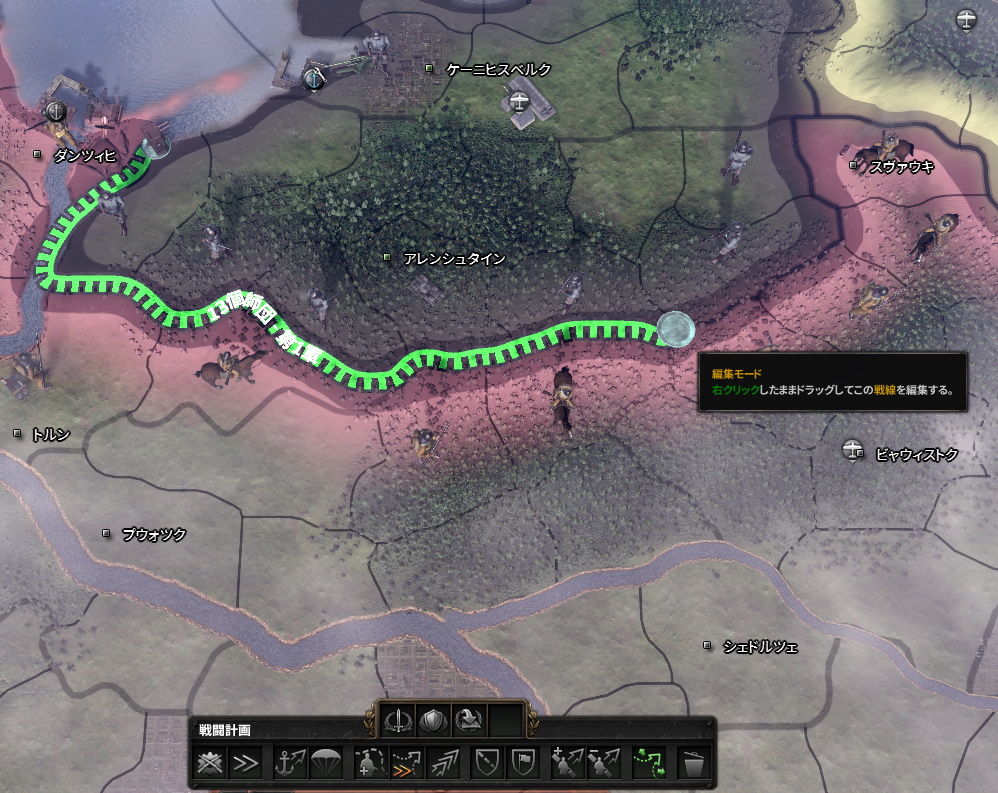
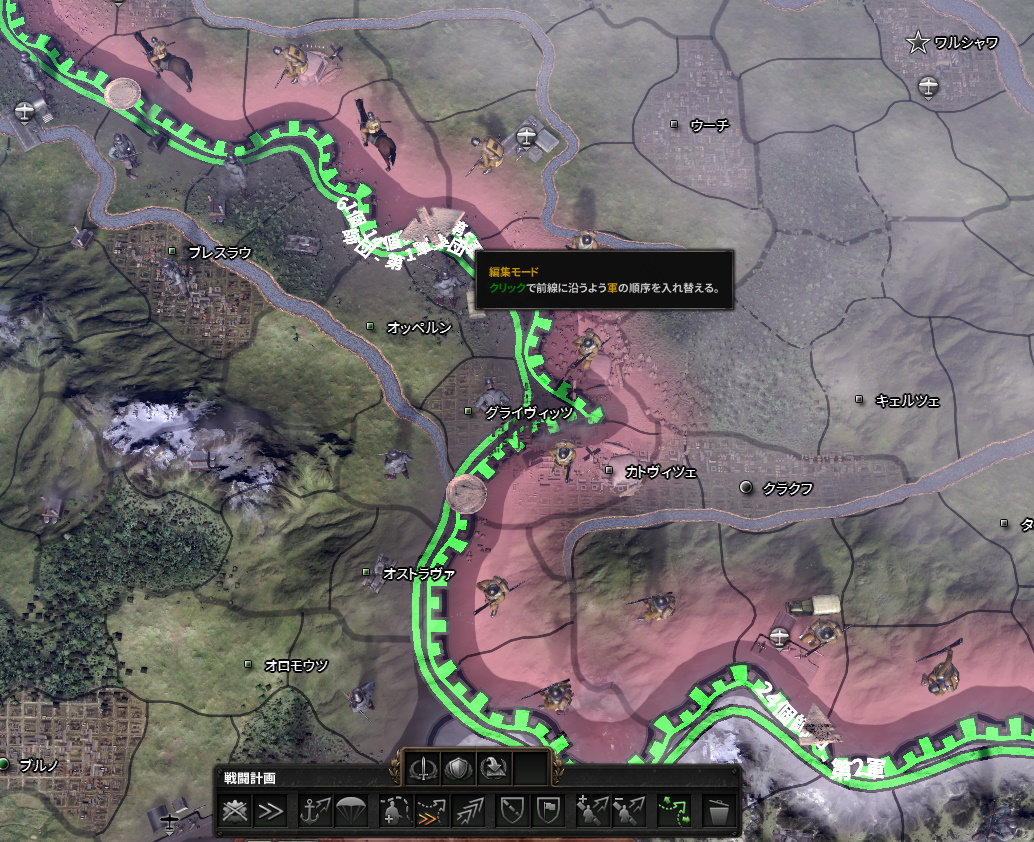

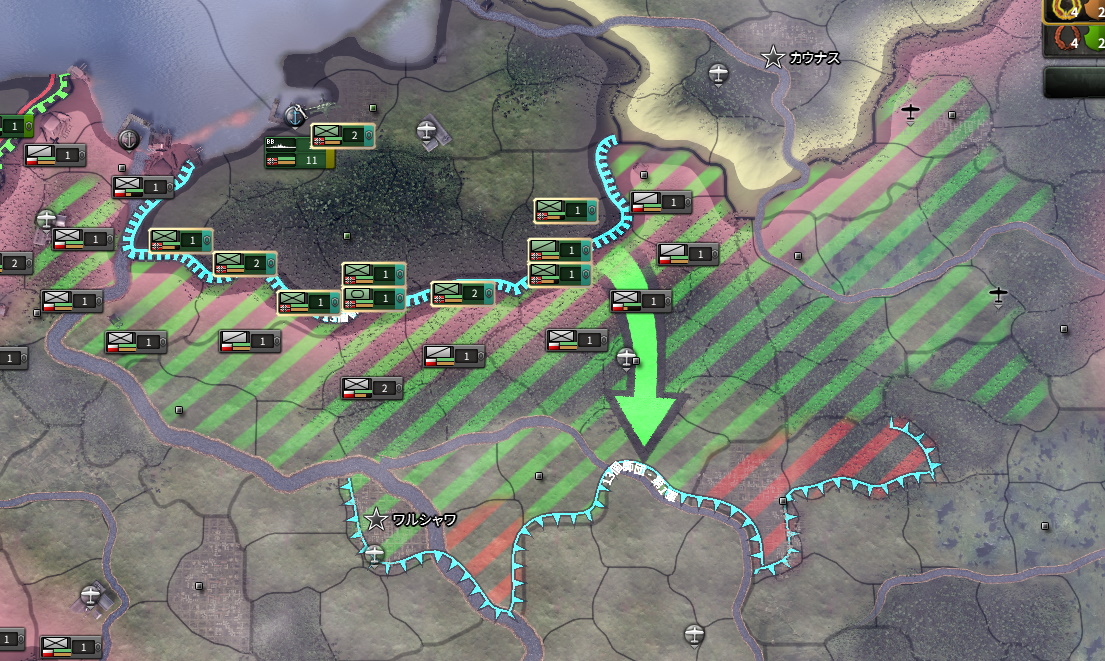
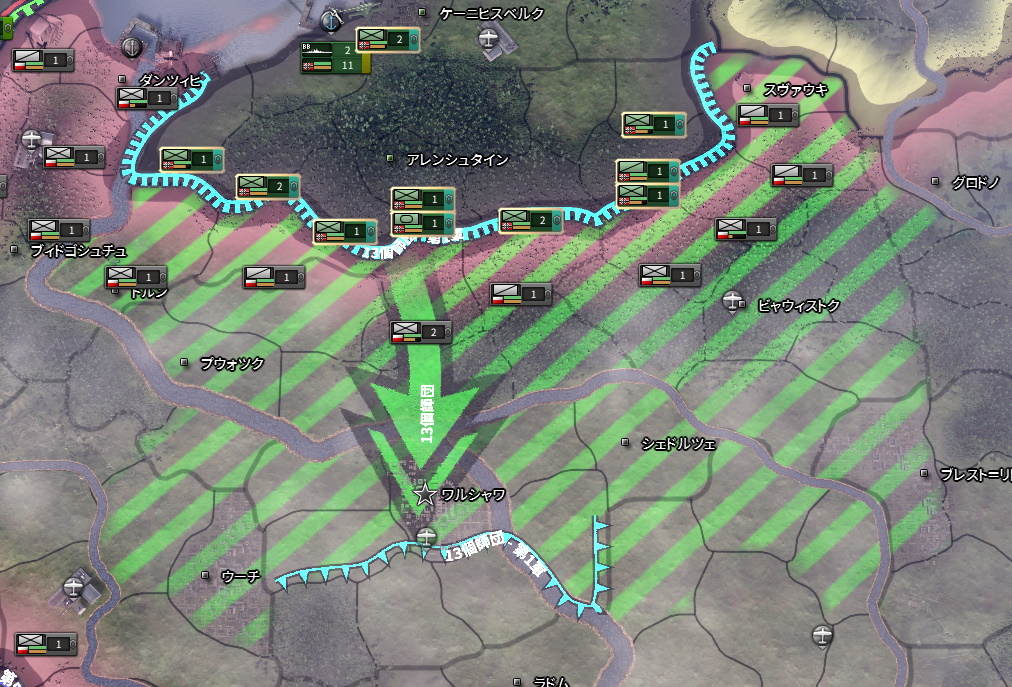

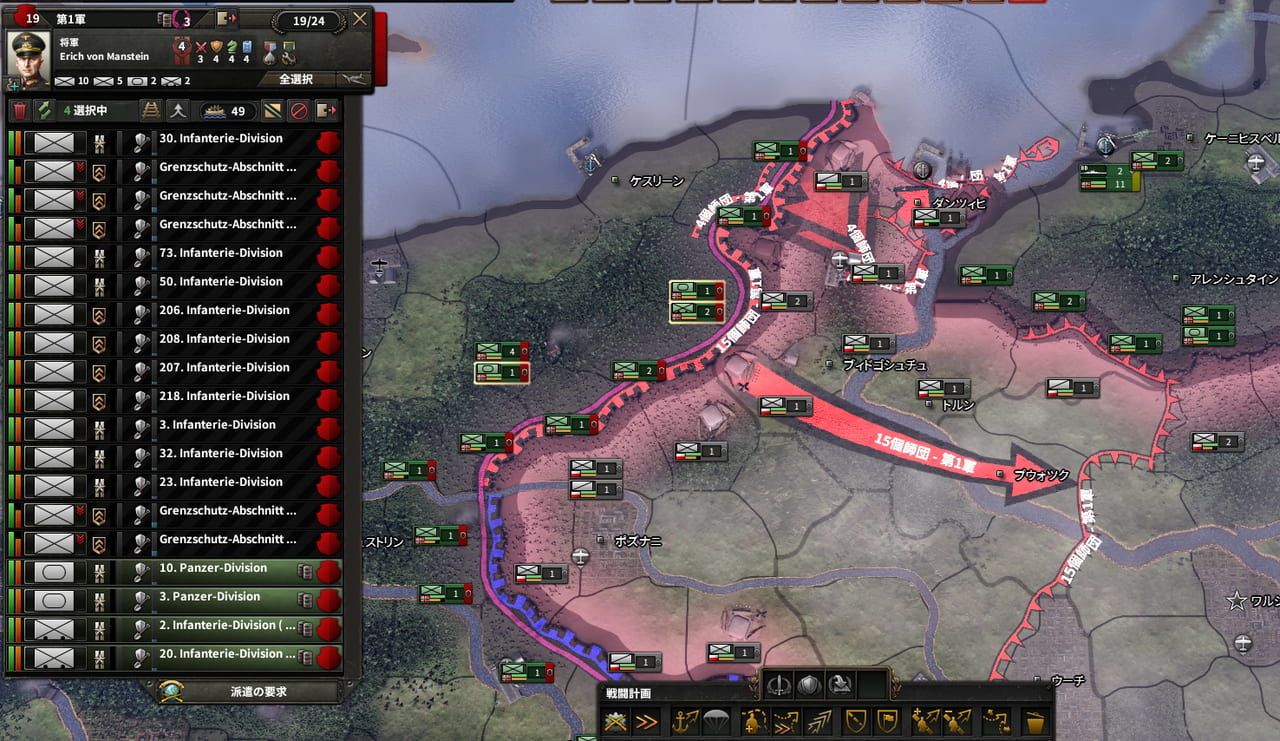


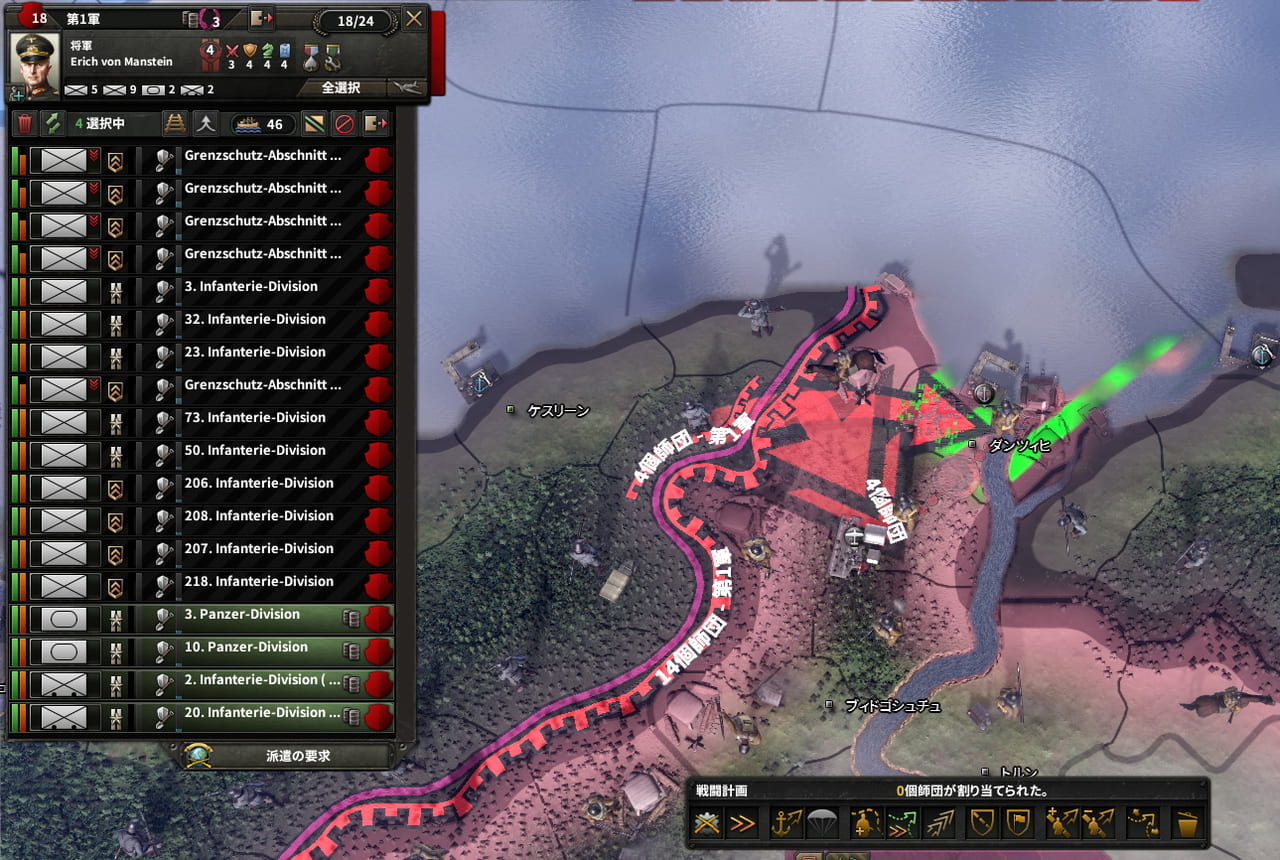
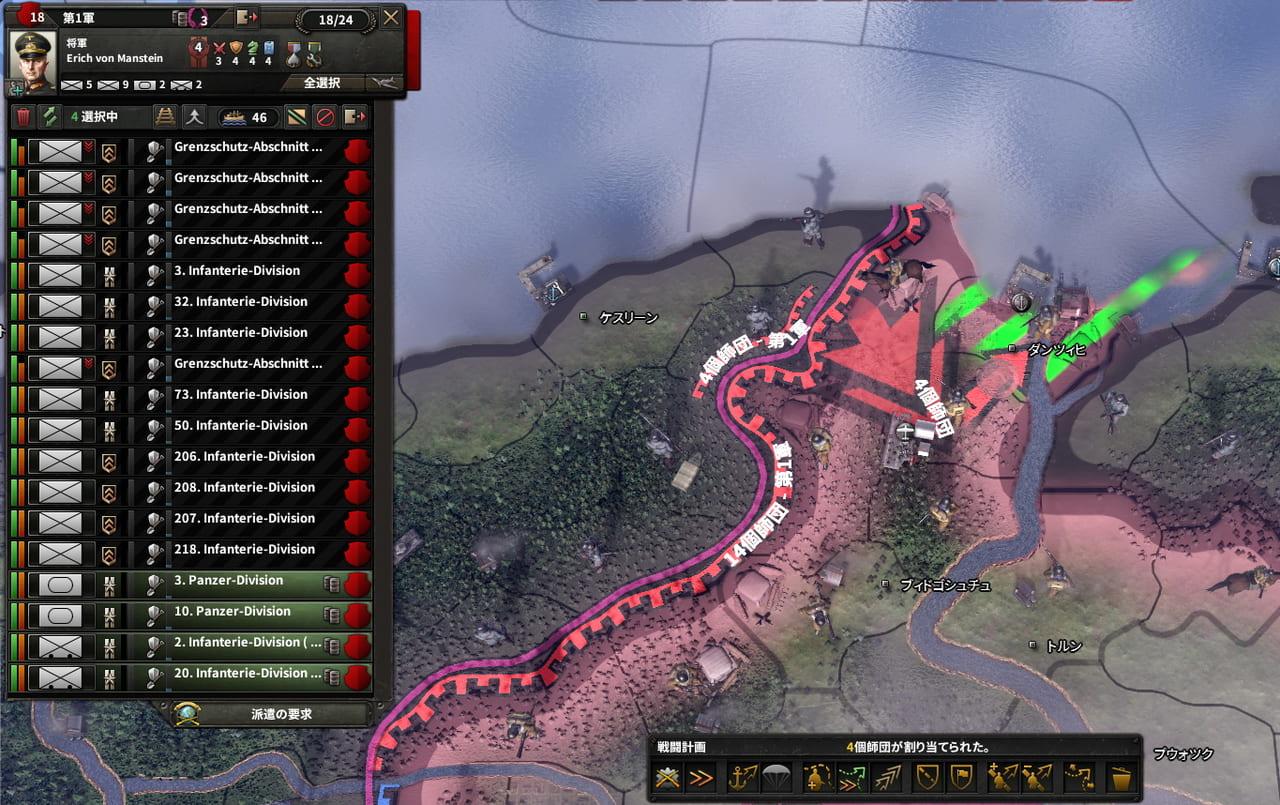
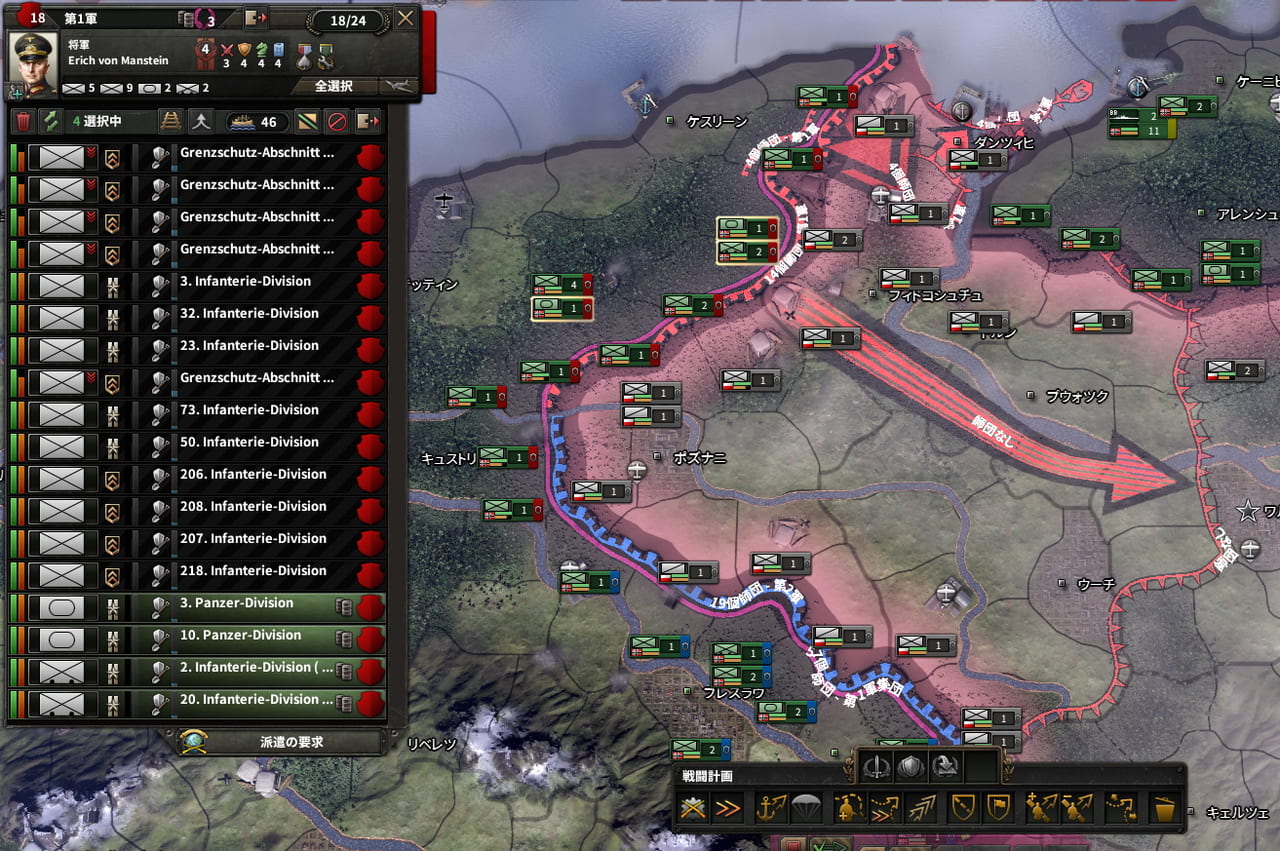







コメント
いつも更新楽しみにしています。
何百時間もプレイしてるのにはずなのにまだまだ知らないことだらけです。
軍団のマークから前線や矢印の色を変更できることも追記するといいかもしれません。
追記しました。ありがとうございます。
700時間プレイしてるけど、戦闘計画使いこなせてないしこれみてもよくわからんw
本記事を読んで具体的にここがわからないという点があればご指摘いただけるとありがたいです。
なんとなくでしか使えていなかった機能なので解説助かります
戦闘線から戦闘線を引く機能が地味に便利。
クレーンゲームのアームの様に両翼包囲する事も出来る。